il server pu˛ essere anche un normale pc. Ma Ŕ la prima postazione dove Ŕ installato Principe che ha i DATI dell'archivio, anche se questi sono inseriti in un disco collegato.
1) scaricare il file di Installazione
 CLICCA QUI e scarica
CLICCA QUI e scarica
2) Se il vostro Browser Internet ve lo permette, cliccate su Esegui altrimenti salvate il file sul desktop e poi eseguitelo facendo doppio click su di esso....

3) se compare il seguente avviso confermate con SI...

4) le successive quattro schermate richiedono la vostra conferma, premete il pulsante AVANTI...
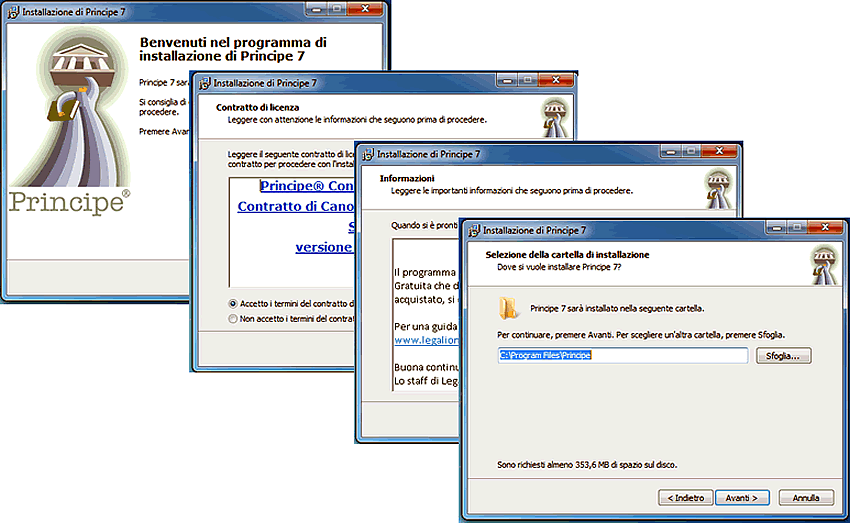
5) Se volete che i dati risiedano in una cartella particolare, sceglietela con SFOGLIA
Altrimenti cliccate su AVANTI,
e poi cliccate su INSTALLA e proseguite...

6) lasciamo che scarichi tranquillamente da internet tutti i file accessori...

7) Lasciate che installi automaticamente gli accessori come Microsoft Access.
Fate attenzione
NON riavviate il computer se ve lo dovesse chiedere
8) se compare la seguente schermata degli aggiornamenti di Office, cliccate sulla prima opzione e poi su OK...

9) comparirà la maschera di fine installazione, adesso potete riavviare il computer.
Avete finito!
Adesso su vostro Desktop del PC c'è l'icona di Principe!

Prima di usare Principe:
- inserite la vostra chiavetta di firma digitale nel computer,
- recuperate le informazioni per accesso alla casella PEC.
Se qualcosa è andato storto niente paura scrivete un email ad assistenza @ legalionline .eu
I nostri tecnici sono sempre a vostra disposizione se volete essere seguiti possiamo farlo dai nostri uffici vedendo quello che succede sul vostro monitor con l'ausilio di un programma di accesso remoto. Cliccate Nel men¨ start\principe\Assistenza Remota. Fornendo loro il codice identificativo che vi darÓ il programma, vi potranno seguire gratuitamente durante la fase installazione.

DOPO avere installato Principe come precedentemente descritto,
inserite la vostra chiavetta di firma digitale nel computer, recuperate le informazioni per accesso alla casella PEC (vi seriviranno per l'installazione) e seguite le istruzioni per l'attivazione di Principe in
questo video.

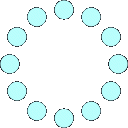
 CLICCA QUI e scarica
CLICCA QUI e scarica

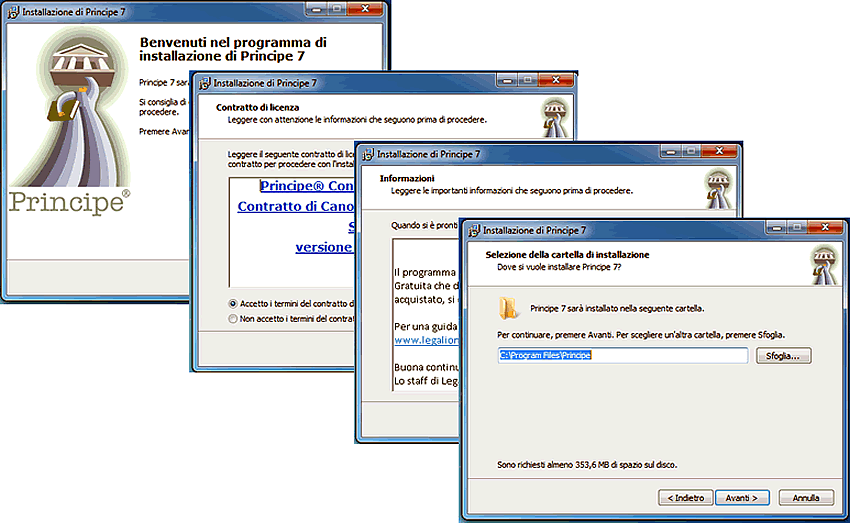






 CLICCA QUI, scarica e SALVA
CLICCA QUI, scarica e SALVA